Use o Adobe InDesign

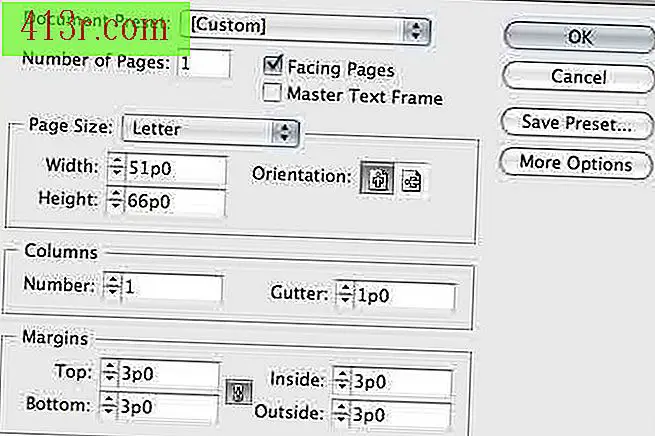 Salvar
Salvar Selecione "Arquivo> Novo> Documento". No "Novo Documento" altera a disposição deste. Escolha um tamanho de página padrão na caixa suspensa "Tamanho da página" ou insira um tamanho de página nas caixas "Largura" e "Altura". Pressione a caixa de orientação correta. Digite o número de colunas na caixa "Número". Determine o tamanho das margens nas caixas correspondentes. Observe que, se o botão de link estiver ativo, todas as margens serão alteradas quando você modificar uma.
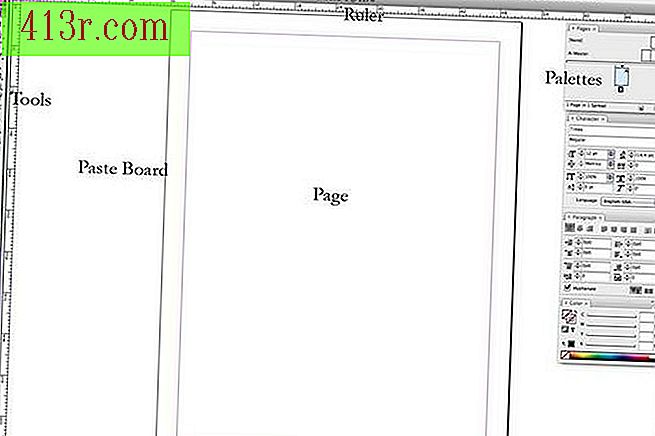 Salvar
Salvar Conheça o espaço de trabalho. A parte mais importante do documento é a "Página". É aqui que o seu documento será exibido. A área ao redor das páginas é chamada de papelão, que fornece um espaço para reunir os elementos antes de colocá-los na página. A paleta "Ferramentas" contém os elementos que irão ajudá-lo em seu design. As paletas adicionais geralmente estão localizadas no lado direito da tela e contêm vários comandos de formato e estilo. Você pode ocultar e ver essas janelas selecionando-as no menu "Janela". Os comandos de formato adicionais estão localizados na barra "Opções". Você pode usar as regras para ajudá-lo a projetar o documento ou os guias de arrasto para ajudá-lo a organizar os objetos de maneira alinhada.
Modifique a página mestra. Clique duas vezes na "Página Mestra" na parte superior da paleta "Páginas". As páginas mestras contêm elementos que são repetidos em todos os outros. Por exemplo, insira um cabeçalho ou rodapé na página mestra. Cada página que tenha essa página mestra aplicada a ela terá o cabeçalho ou rodapé. Adicione todos os elementos que você deseja repetir. Clique duas vezes em qualquer página atual na paleta "Páginas" para sair da página mestra.
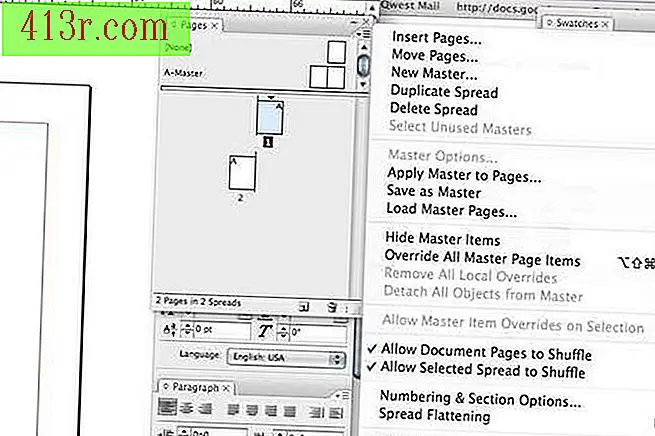 Salvar
Salvar Inserir páginas Na seção da página mestra da paleta "Páginas", selecione aquela que você deseja para as novas páginas. Arraste a página mestra abaixo da seção normal da página. Coloque a nova página após a seguinte. Para adicionar várias páginas, no submenu da paleta "Páginas", escolha "Inserir páginas ...". Digite o número de páginas e pressione "Aceitar".
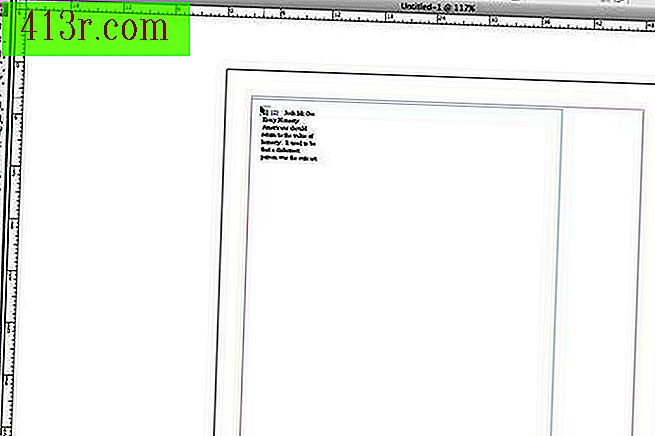 Salvar
Salvar Inserir texto Escolha a ferramenta "Tipo" na paleta "Ferramentas". Coloque o cursor dentro da página no local onde você deseja que o texto comece. Clique dentro da caixa e comece a digitar. Como alternativa, você pode inserir um texto que tenha sido escrito em um programa diferente, como o Word ou o Bloco de Notas. Selecione "Arquivo> Localização" e vá para o documento. Clique dentro da caixa de texto ou desenhe uma nova. Se o documento contiver mais de uma página, mantenha pressionada a tecla "Shift" ao clicar para criar automaticamente uma nova caixa de texto para o documento inteiro. Selecione o formato do texto e o parágrafo das paletas "Personagem" e "Parágrafo".
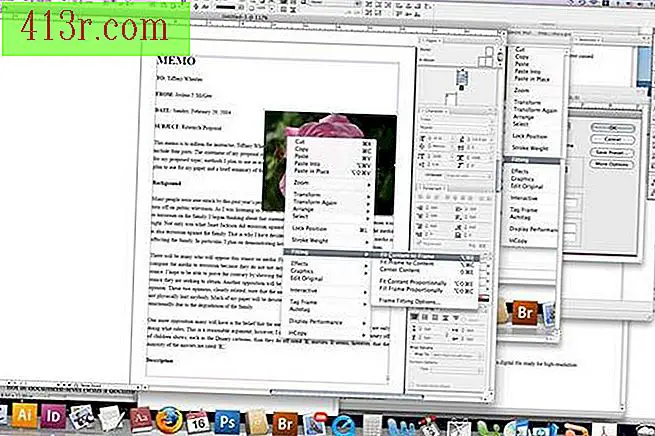 Salvar
Salvar Inserir imagens Selecione uma ferramenta "Box" na paleta "Tools". Localize o cursor dentro da página e desenhe uma caixa que conterá a imagem. Escolha "Arquivo> Lugar" e vá para a imagem. Clique com o botão direito na imagem e escolha "Configurações> Ajustar Conteúdo à Tabela". Selecione "Enrolar a forma do objeto" da paleta "Wrap Text".
Modifique o design. Use a ferramenta "Seleção" para mover elementos inteiros. Use a ferramenta "Seleção direta" para mover elementos individuais. Por exemplo, a ferramenta "Seleção" moverá a imagem para um novo local, enquanto a ferramenta "Seleção direta" moverá a imagem dentro da estrutura dela. Com essas poucas ferramentas, você pode criar documentos impressionantes. No entanto, o InDesign inclui várias ferramentas poderosas de design de documentos, como transformação, estilos e cores. Experimente esses recursos para designs ainda mais incríveis.







